关键点
- 在Photoshop中使用魔棒工具和内容感知填充功能来移除照片中的水印。如有需要,可调整选区并使用仿制图章工具进行修饰。
- 利用GIMP的克隆工具精确去除水印。为加快处理速度,可考虑使用Resynthesizer插件。
- Pixlr Express提供免费在线选项,通过克隆图章工具移除水印。调整设置以获得更佳的精确度。
- PicWish的对象移除API是一款基于人工智能的水印去除工具。选择水印区域并点击“移除”按钮即可进行处理。
- Picsart的AI替换工具非常适用于在移动设备上移除水印。只需刷涂水印区域,即可生成多种变体供您下载。
无论您是更新了水印并需要删除旧的水印,还是仅仅希望照片不再因水印而分散注意力,我们都会向您展示如何轻松移除水印。而且,您无需通过裁剪照片来改变构图,就像水印从未存在过一样。
请注意:我们不鼓励未经授权擅自去除照片中的水印以谎称所有权。本指南旨在帮助您出于合法原因移除水印,例如更新水印或在获得适当许可的情况下移除水印。
1. 如何在Photoshop中去除照片水印
如果您的水印是纯色且不具备透明属性,那么Photoshop的魔棒工具可以轻松完成此项任务。
打开照片后,右键点击左侧工具栏中的魔棒图标,选择魔棒工具。此工具运用机器学习技术,能够准确预测您想要选择的区域,例如水印的文字和标志。
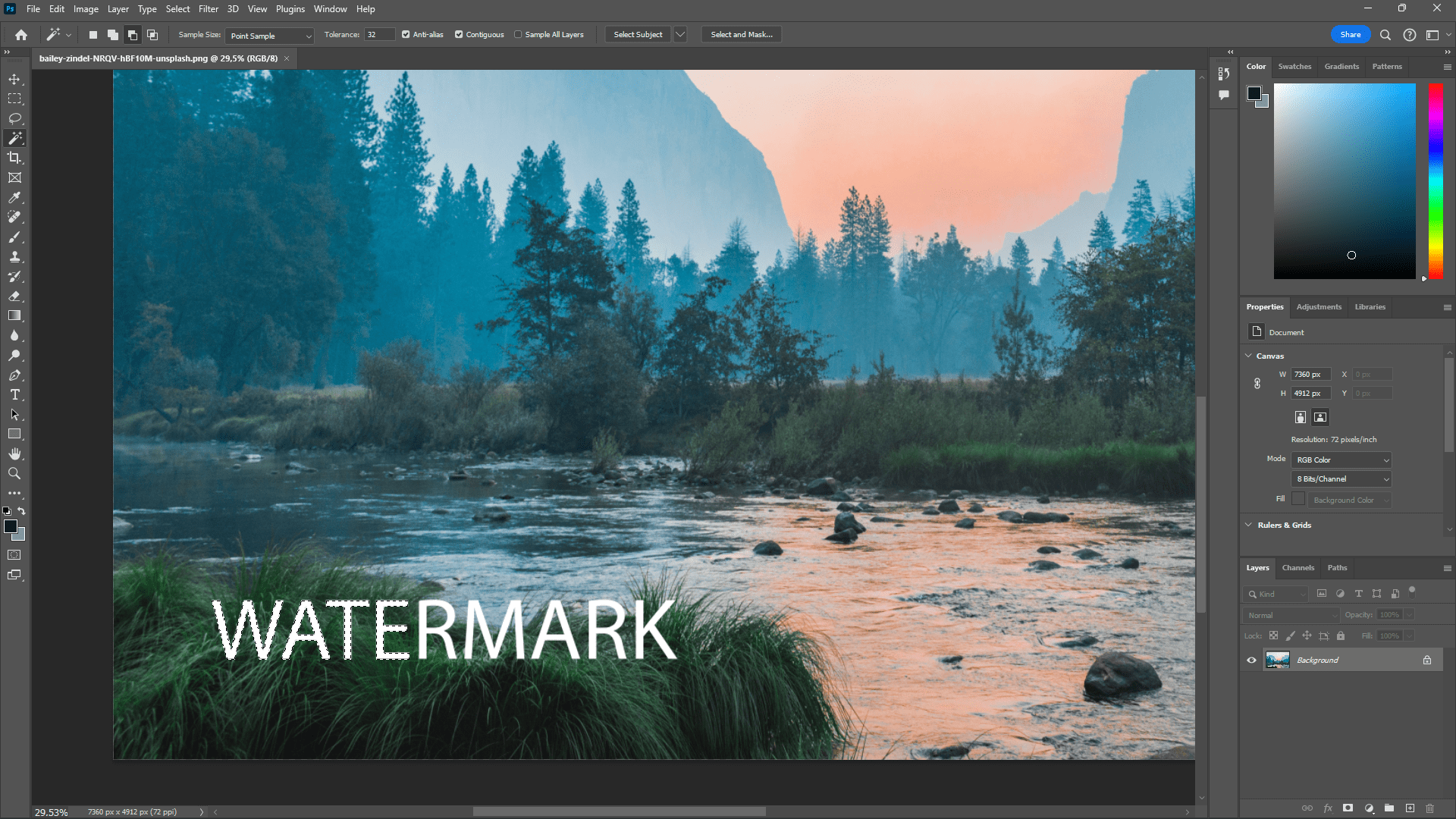
将光标悬停在水印上并点击鼠标左键。如果水印由多个字母或形状组成,在点击时按住Shift键,以选中所有部分。
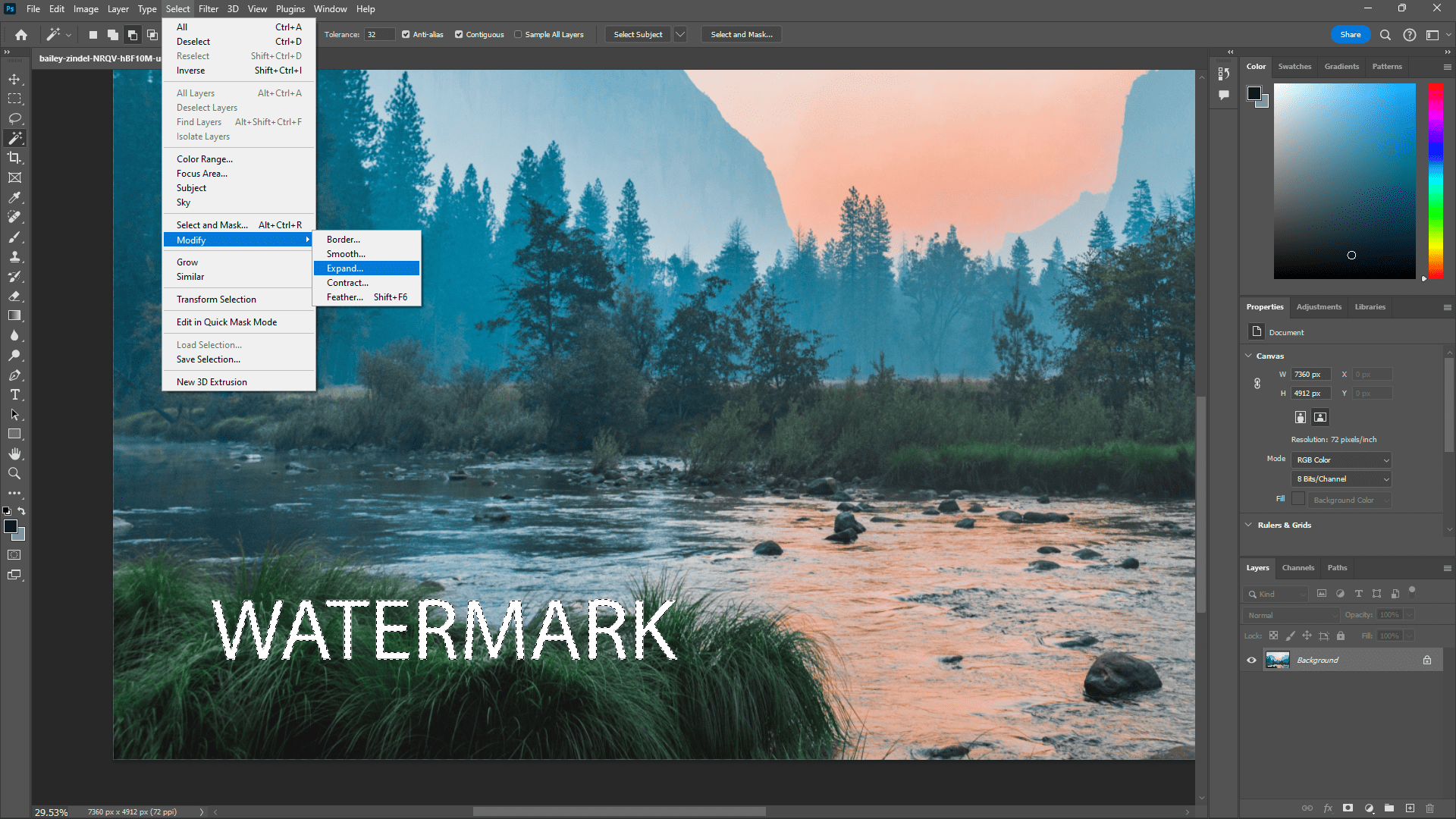
这个选区可能不完美。为了修正这一点,请点击“选择”>“修改”>“展开/收缩”。在弹出的对话框中,设定选区需要扩大或缩小的像素值。我这里选择了向上扩大5个像素,但您可能需要根据具体情况调整。点击“确定”确认。
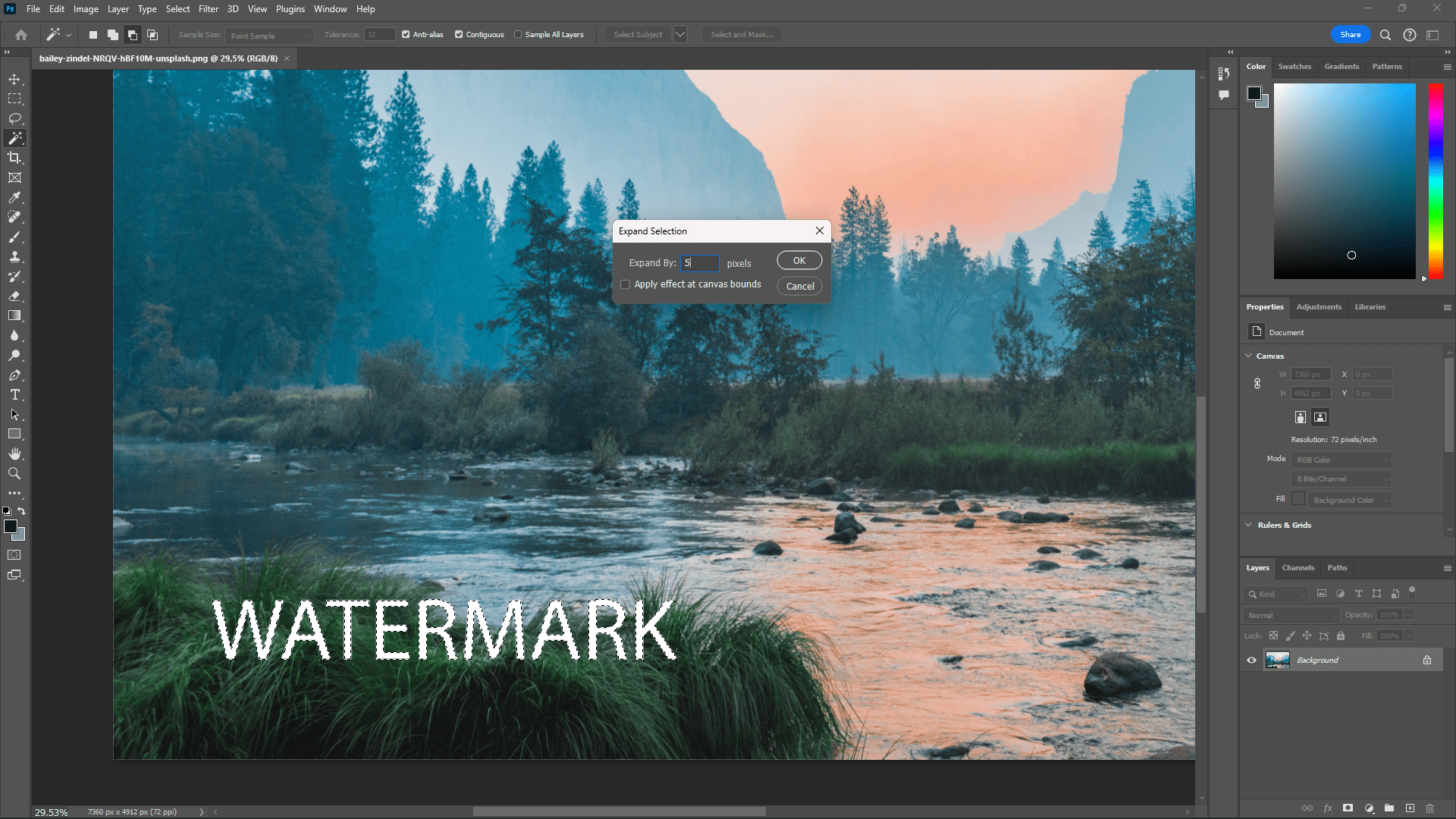
接下来,点击“编辑”>“填充”。这将打开一个新的窗口,在“内容”下拉菜单中选择“内容感知”。请确保取消勾选“颜色适应”复选框。点击“确定”后,您的水印应该基本消失。
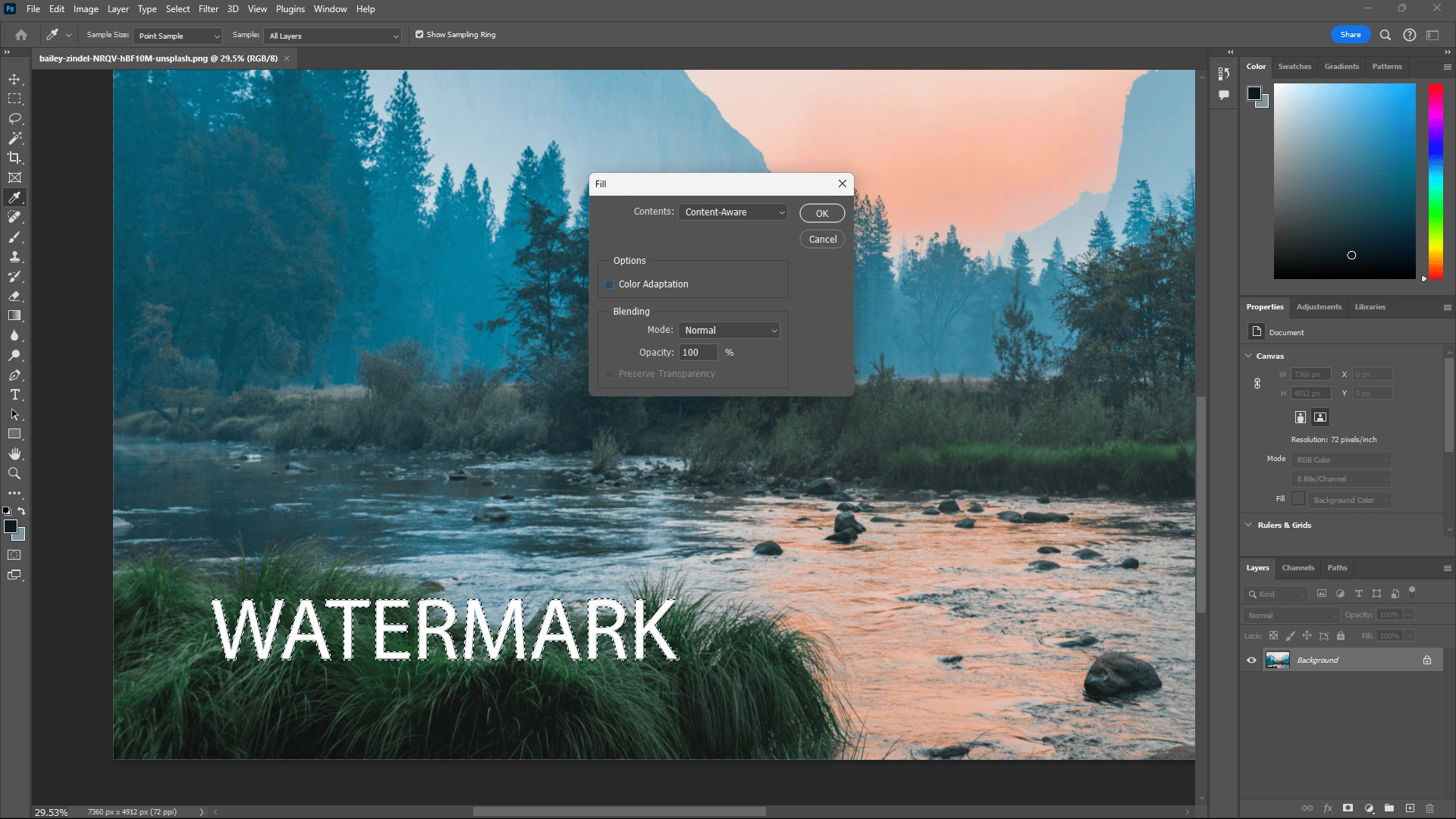
如果仍有少量水印残留,可以使用Photoshop的仿制图章工具进行修复。
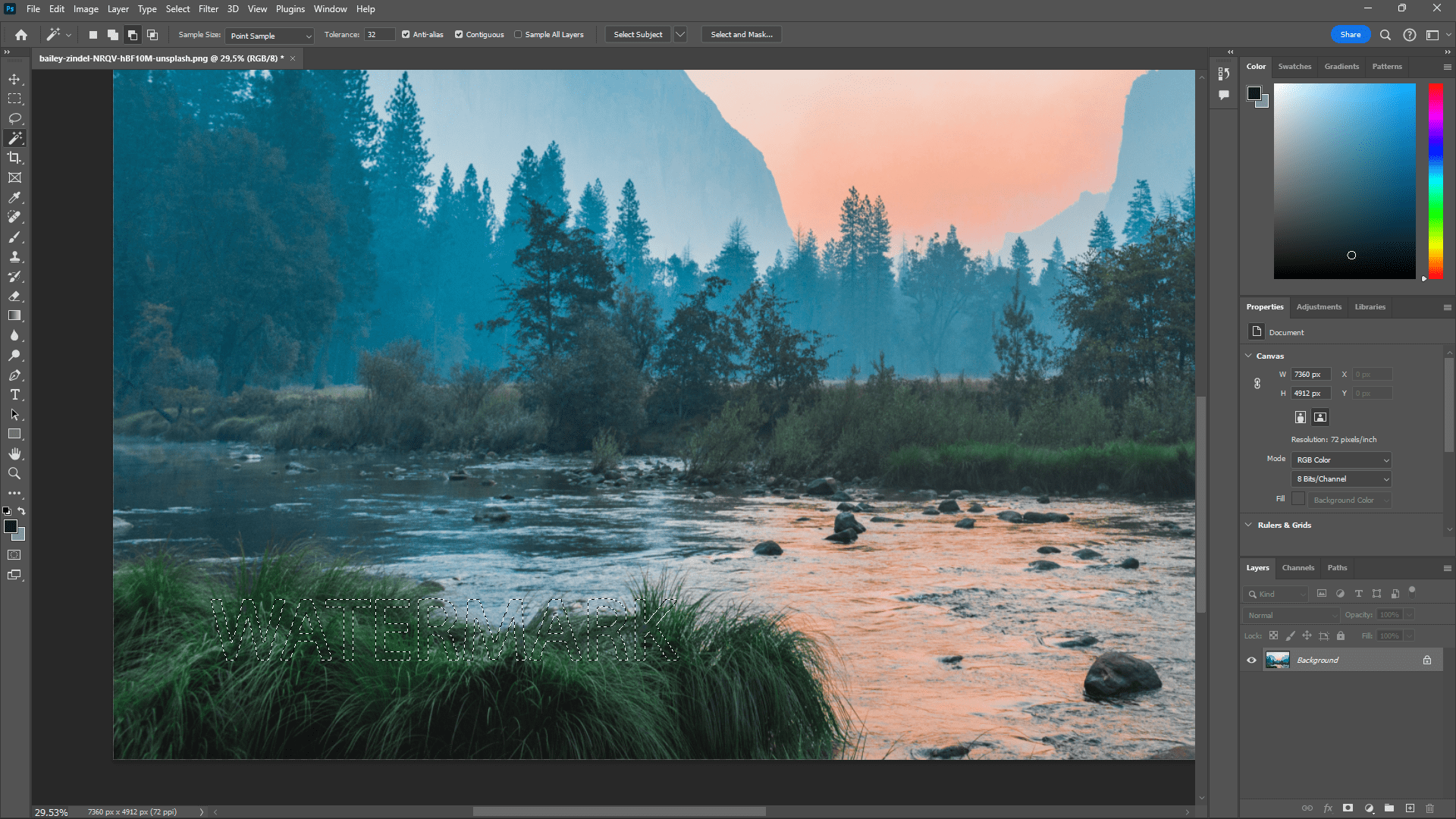
如果您处理的是透明水印,如下图所示,那么使用Photoshop的AI生成填充工具是移除水印的最佳选择。
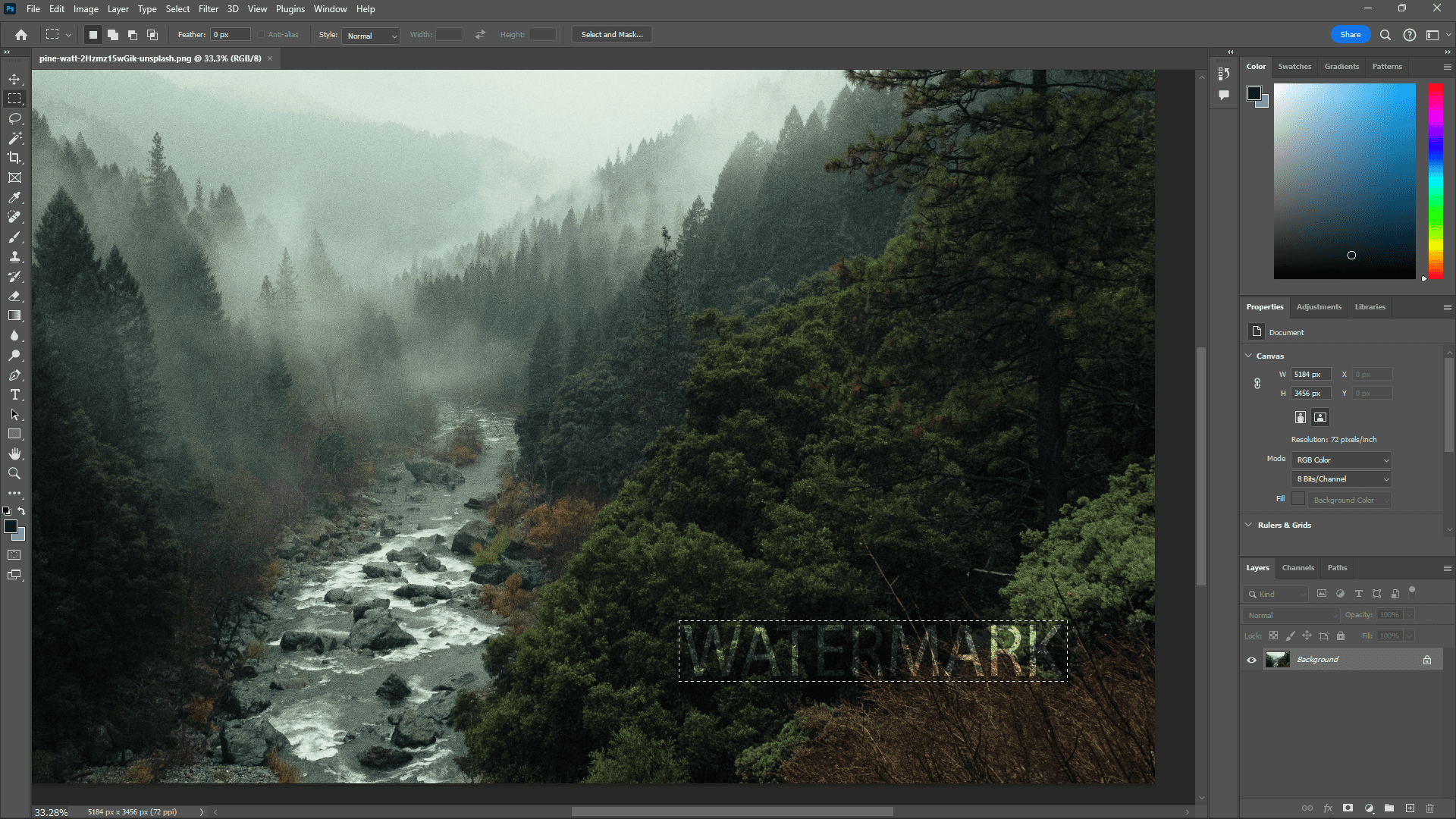
打开照片后,右键点击左侧工具栏中的第二个或第三个图标,选择矩形选框工具或套索工具。矩形选框工具对于我的选择来说很理想,但请根据水印的形状选择最适合的工具。
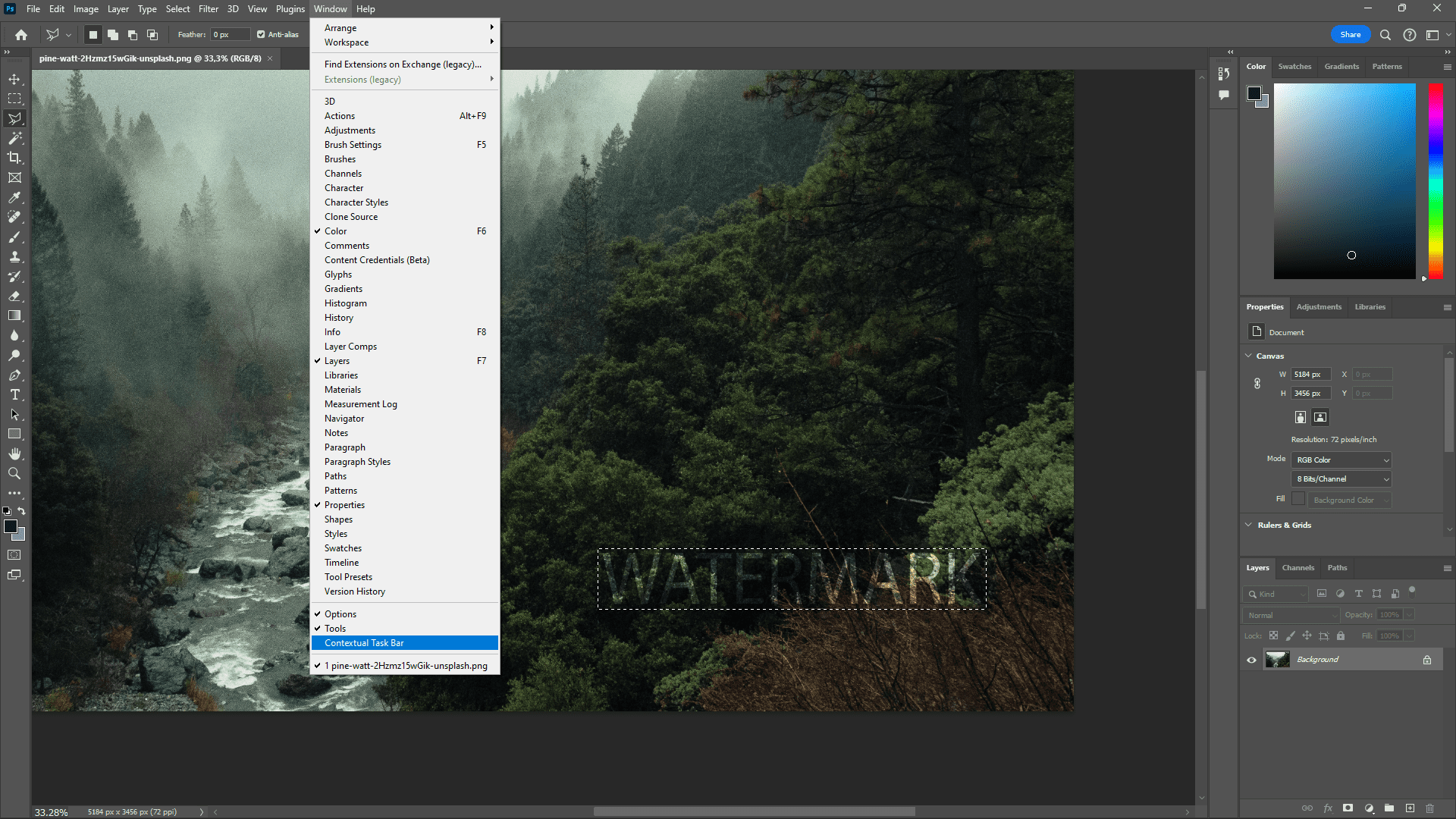
现在,您只需使用生成填充功能。选择水印区域后,您可能已经看到了工具栏中出现了该选项。如果没有,请点击顶部菜单栏的“窗口”,勾选底部的“上下文任务栏”选项。
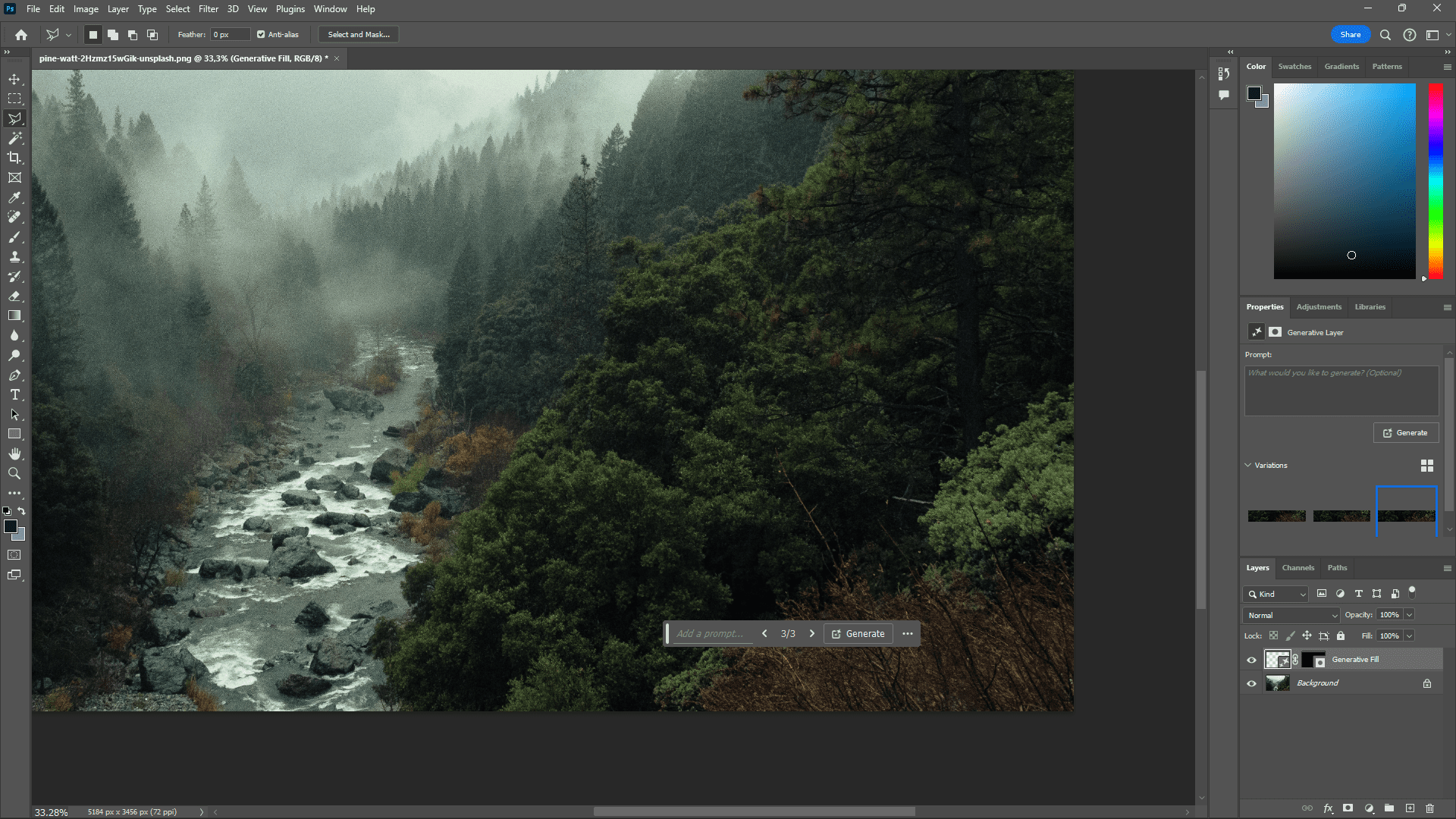
在弹出的工具栏中,选择“生成填充”。无需在文本框中输入任何内容,只需点击“生成”即可。该工具将生成三个变体,您可以在右侧的“属性”面板中找到它们。选择效果最好的一张,导出照片,大功告成!
下载:Adobe Photoshop Mac和Windows (月费22.99美元起,可免费试用)
2. 如何在GIMP中去除照片水印
在GIMP中移除水印的最有效方法是使用克隆工具。与Photoshop不同,GIMP是完全免费的。在GIMP中打开图像,右键点击左上角的图章图标,然后选择“克隆”。
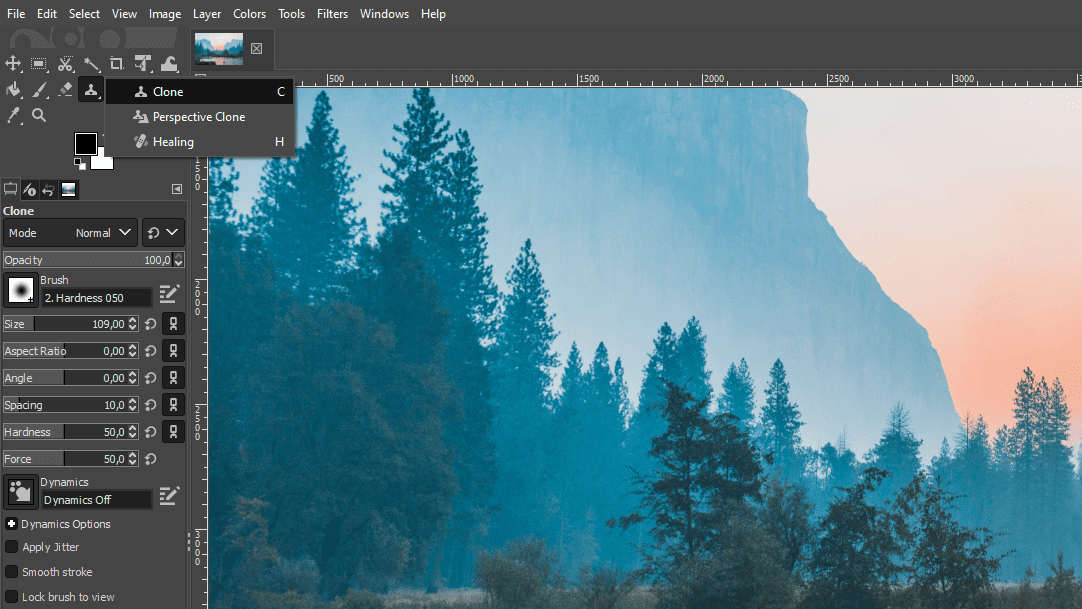
该工具的工作原理类似于Photoshop的克隆图章工具,通过对图像的一部分进行采样。首先,在左侧面板中设置克隆工具的大小。按住Ctrl键,点击或拖动要采样的图像部分;建议选择靠近水印的区域。
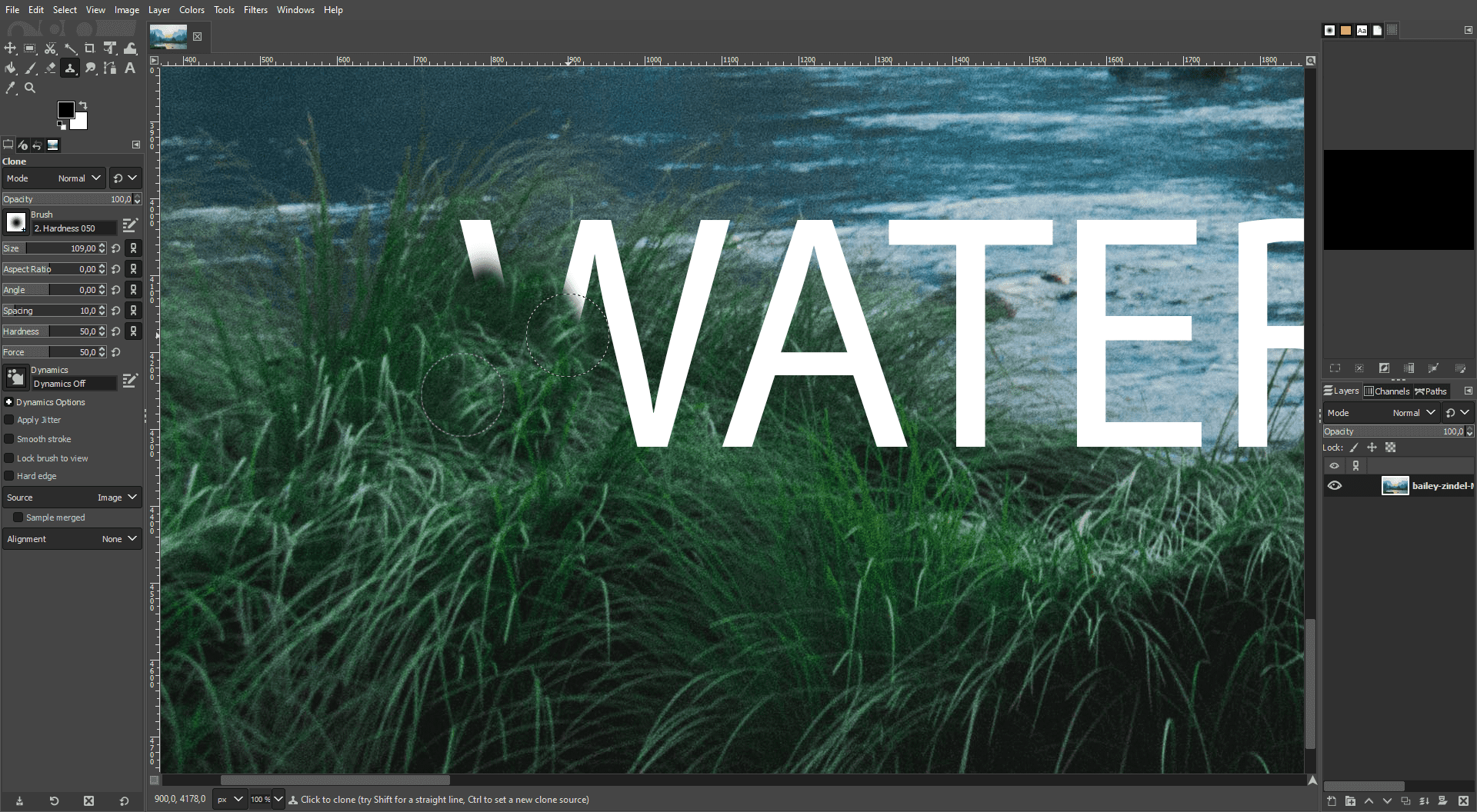
然后,松开Ctrl键,点击水印中需要被替换的部分。您也可以按住鼠标按钮进行刷涂。这个过程可能比较耗时,但您可以实现很高的精度。
为了更快捷地完成这项工作,可以使用GIMP的Resynthesizer插件。该插件最著名的功能是它提供了Photoshop内容感知工具的一个版本。在“安装”部分选择您的操作系统,按照说明下载文件,然后在您的计算机上找到并解压ZIP文件夹。要安装GIMP插件,请将解压后的文件复制到GIMP的插件文件夹中。
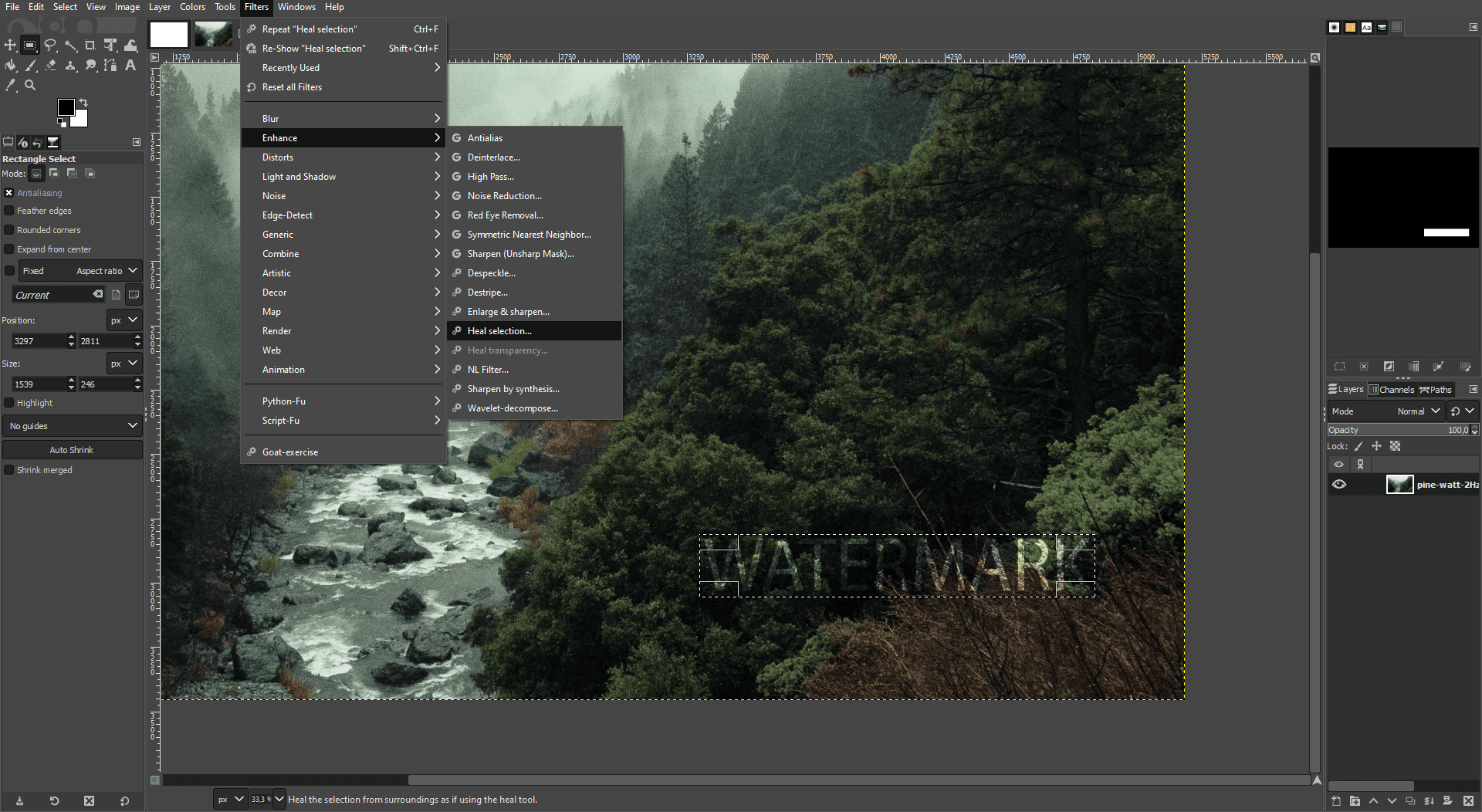
重新启动GIMP并加载您的图像。选择水印区域 – 我这里使用了矩形选择工具,但根据水印的形状,自由选择工具可能更适合您。右键点击左侧工具栏中的第二个或第三个图标即可找到这些工具。
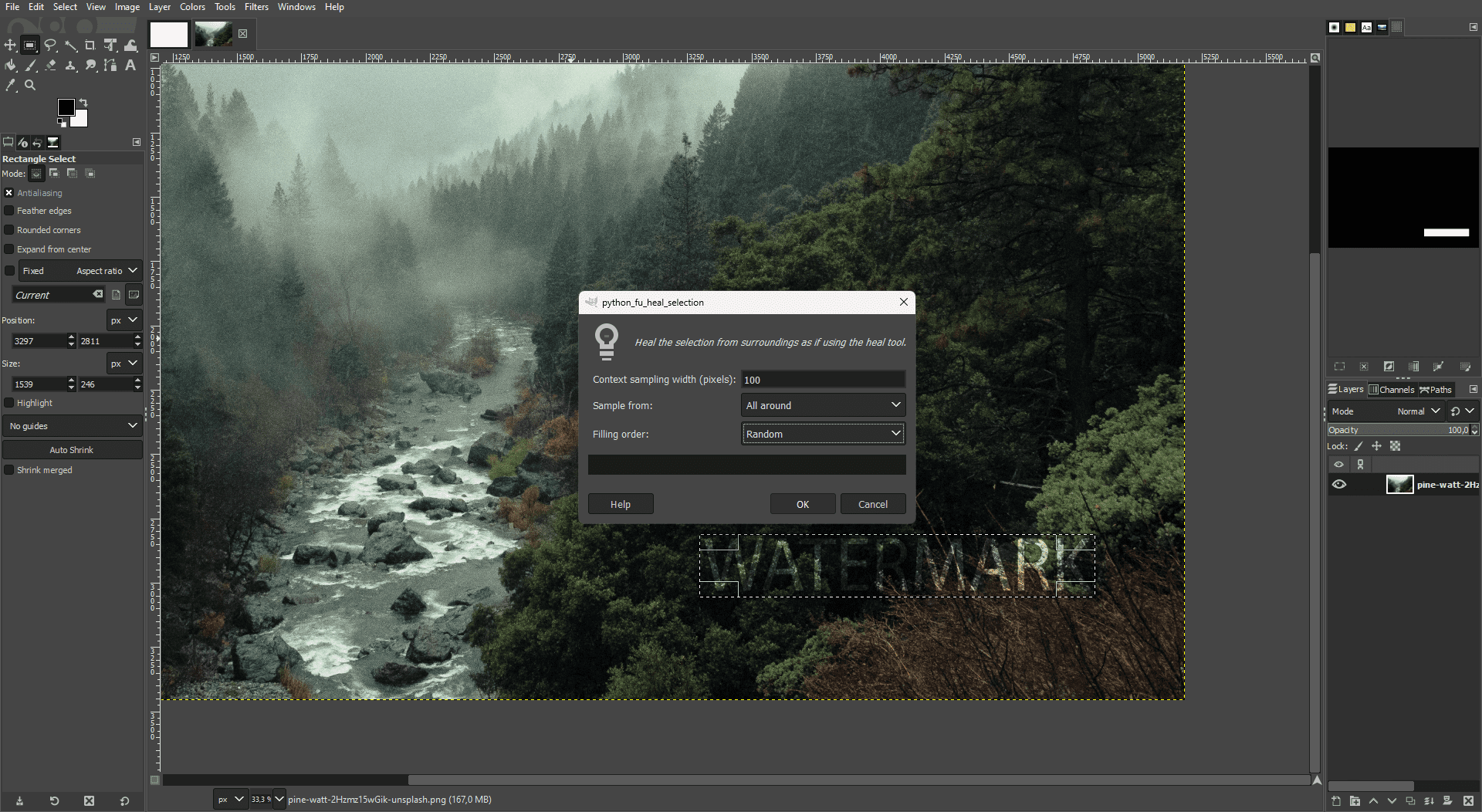
选定水印区域后,点击“滤镜”>“增强”>“修复选区”。如有必要,调整设置并点击“确定”。
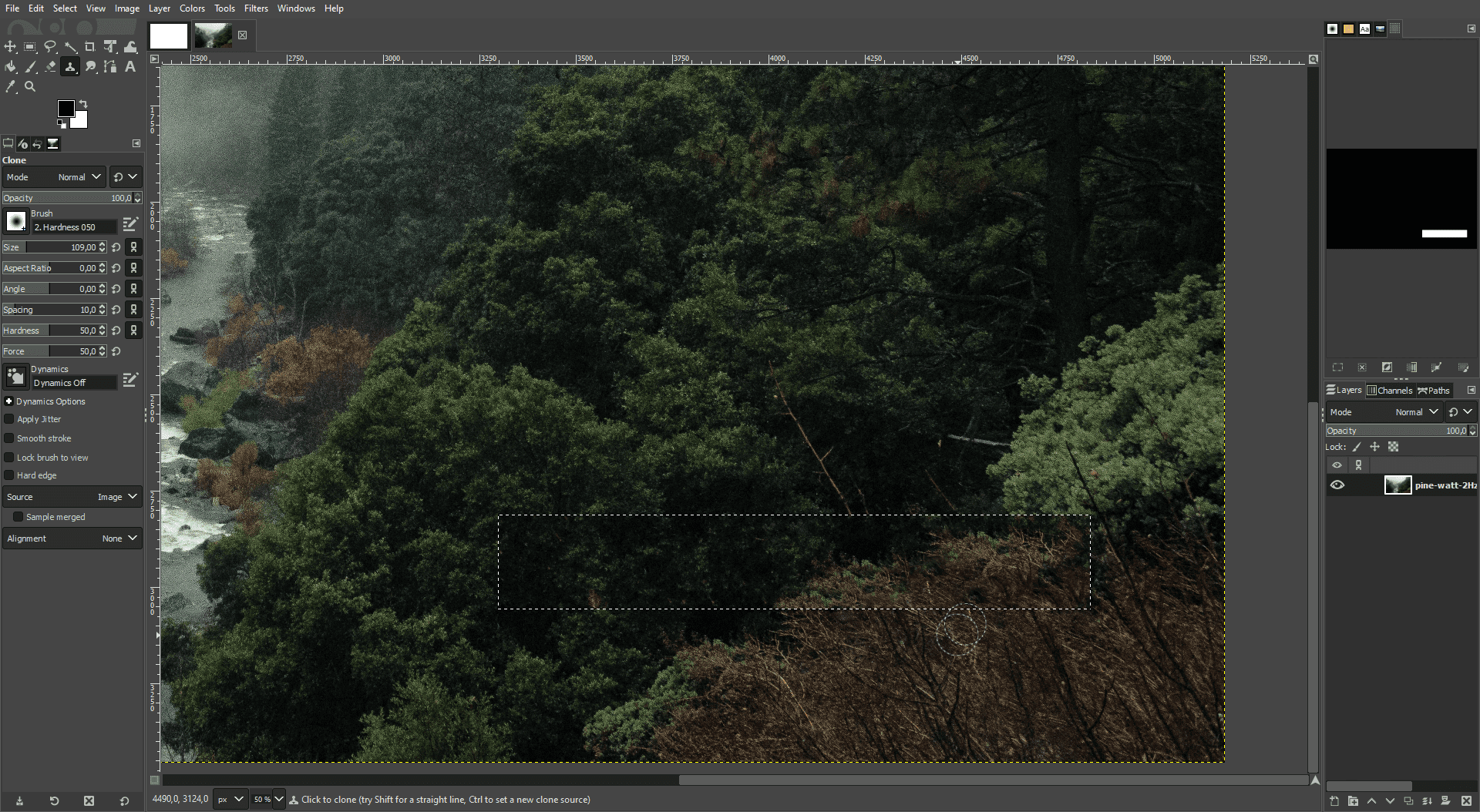
处理完成后(可能需要一分钟),使用克隆工具对任何残留的痕迹进行采样和覆盖。如您所见,我的修复效果并非完美,但克隆工具可以帮助完善它。
下载:GIMP Mac、Windows和Linux(免费)
3. 如何使用Pixlr Express移除图像水印
Pixlr Express是一款在线图像编辑器,因此您无需下载任何额外的软件。由于它是免费的,因此功能相对有限。同样,您需要使用克隆图章工具,这需要耐心和细致的操作。
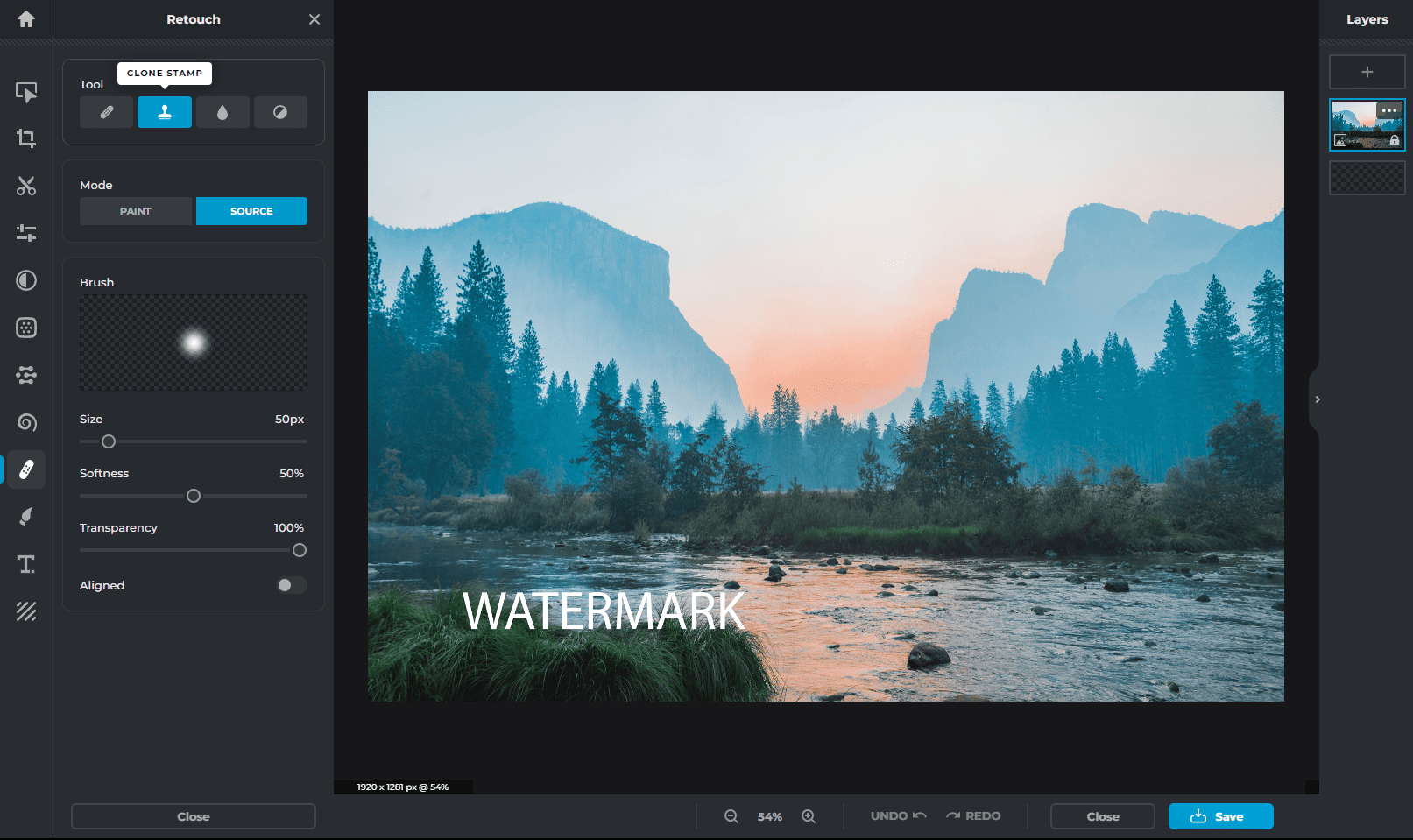
访问Pixlr Express并上传您的图片。导航到左侧面板的“调整”选项卡,然后选择“克隆图章”(图章图标)。
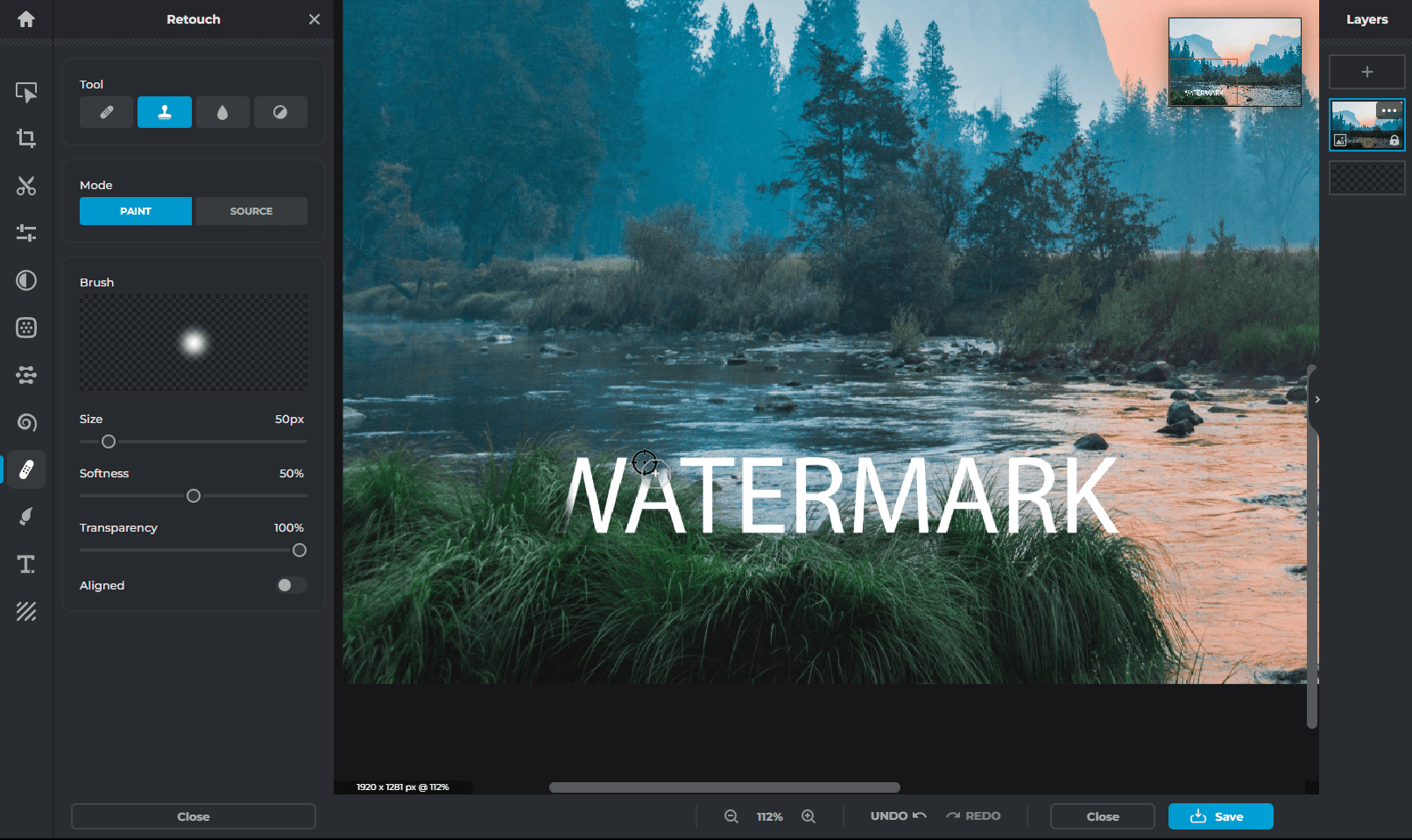
在“模式”部分中选择“源”,然后点击或刷涂要采样的区域。接下来将“模式”设置为“绘画”,然后点击或刷涂水印中需要被采样区域替换的部分。您可以调整画笔部分的设置以获得更高的精度。
4. 如何使用PicWish在线删除水印
PicWish是一款AI照片编辑应用程序,同时也在线提供多种AI工具。其对象移除API非常适合用来去除水印。
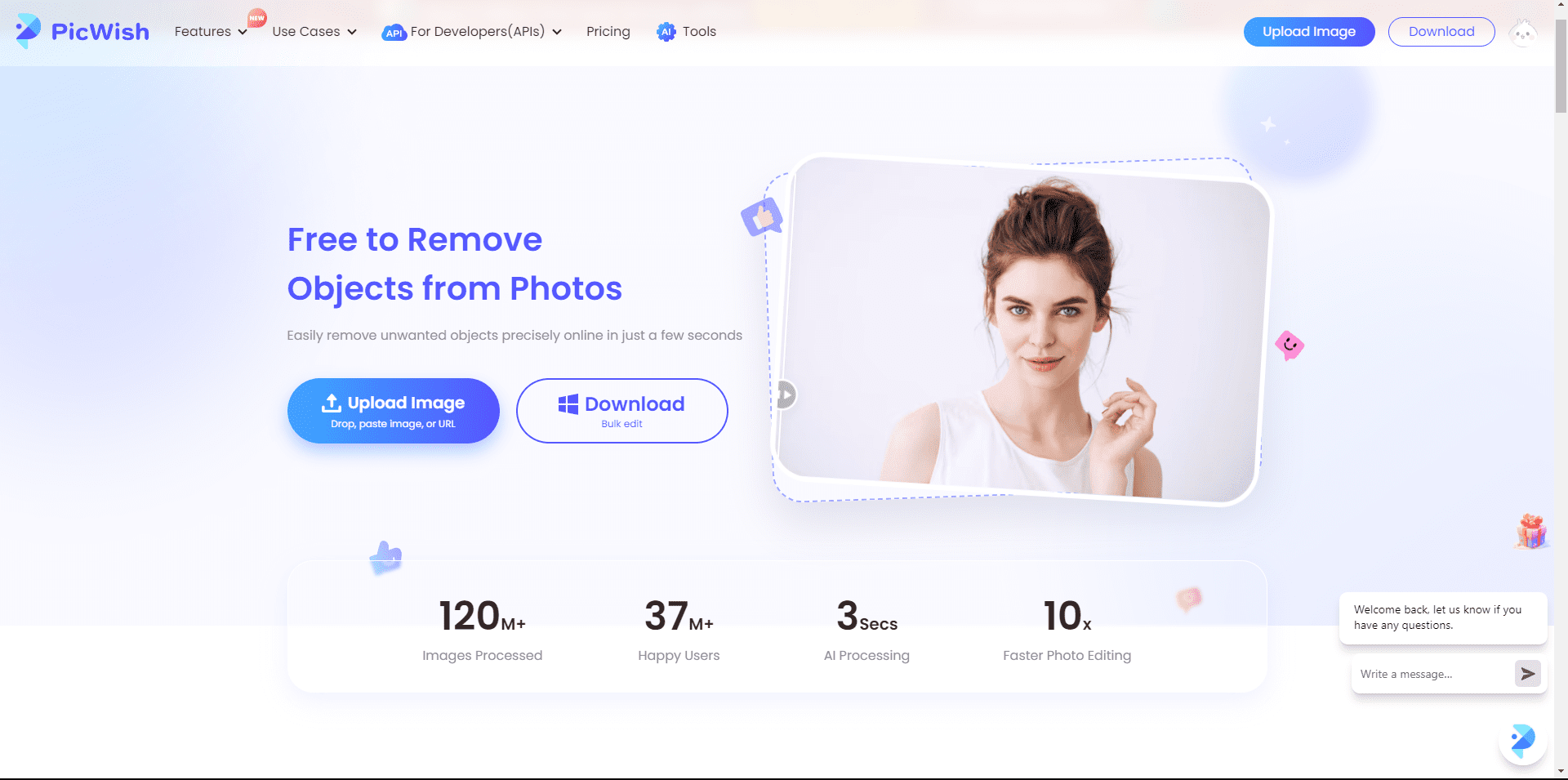
前往PicWish对象移除API,选择“立即开始”,然后在新打开的选项卡中上传您的图像。
进入编辑器后,选择画笔、矩形工具或套索工具来选择水印区域。使用滚轮进行缩放,并在必要时使用手形图标移动图像。
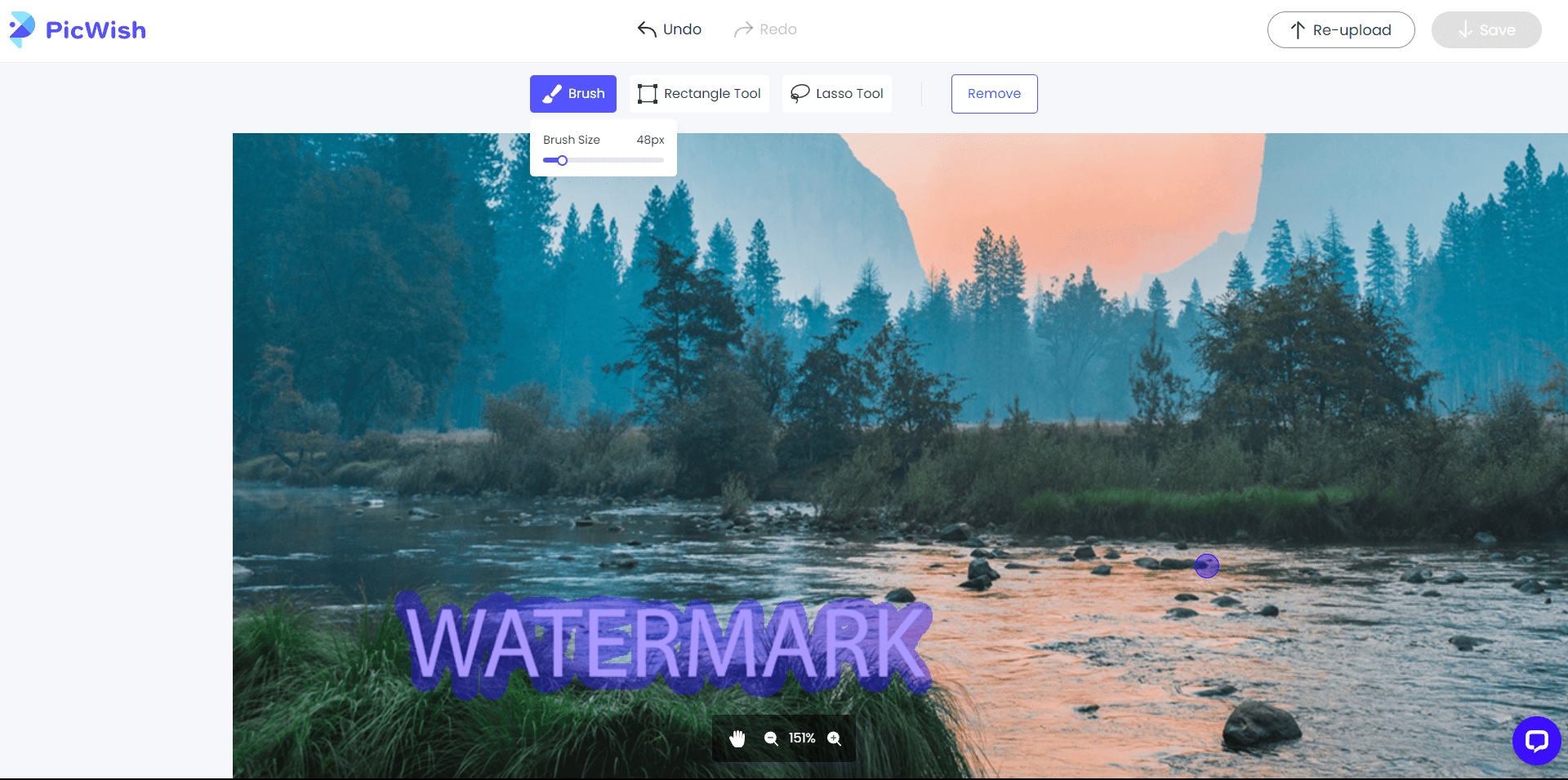
完成选择后,点击顶部的“移除”按钮,并等待处理完成。将鼠标悬停在顶部的“保存”按钮上,然后选择“免费图像”以免费下载结果;请注意,图像质量会有所降低。要下载高分辨率图像,您需要订阅。
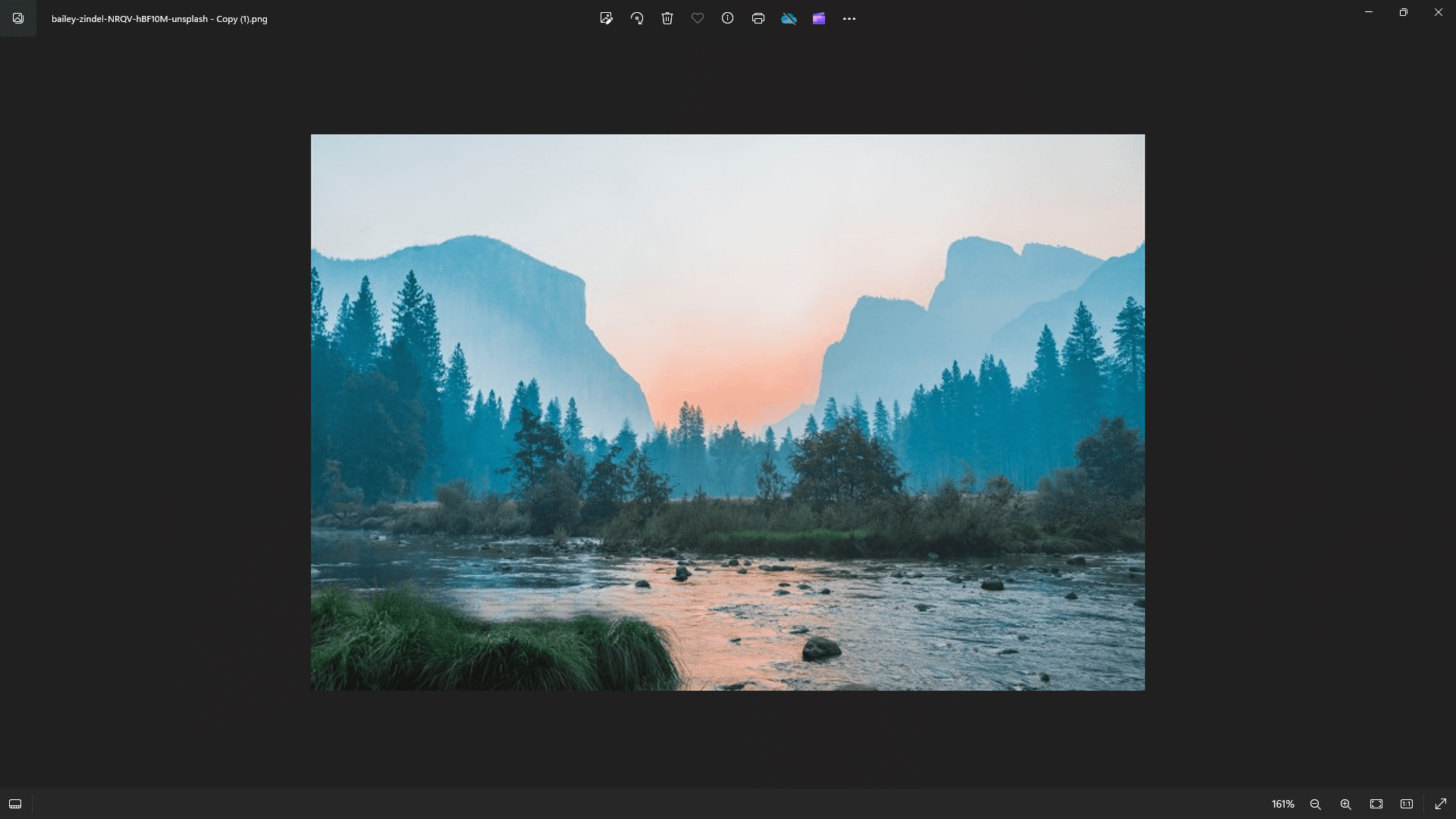
以上是处理结果,效果相当不错。
5. 如何使用Picsart去除图像水印
Picsart是最全面的移动照片编辑应用程序之一,其免费版本提供了许多有用的工具,包括AI生成功能。使用Picsart的AI替换工具是在手机上移除水印的最快方法。
打开Picsart应用程序,然后点击底部的“创建”按钮(加号图标)。向下滚动到AI工具,点击AI替换。选择您的图像,进入编辑器后,开始用手指刷涂水印。您可以通过捏合屏幕进行缩放,也可以调整画笔大小。
完成后,点击“替换”。在下一个页面中,您需要输入文本提示;此功能通常用于将一个对象替换为另一个对象,而不是移除某个对象。“移除”选项需要订阅才能使用。
如果您不想订阅,也不想用特定对象替换水印,这里有两种解决方法。第一种是尽可能准确地描述水印背后的场景。第二种是在提示文本框中直接输入“移除”或“混合”。
输入提示后,点击“生成图像”,Picsart将为您提供多个变体。点击“下载”可以将图像直接下载到您的手机相册,或者点击图像继续编辑。水印原本所在的位置可能有些模糊,但整体效果仍然令人印象深刻。
下载:Picsart的 安卓版本 | iOS版本(免费,可进行应用内购买)
有很多工具可以用来移除照片中的水印。Photoshop的移除效果最佳,其次是GIMP。如果您希望无需下载任何软件,可以选择Pixlr Express或PicWish;如果您需要在移动设备上操作,Picsart是最佳选择。